iPhone 8を購入または初期化後、電源を入れても、そのままではiPhone 8を使用することはできない。すべての機能を使うには、iPhone 8アクティベーションとiPhone 8初期設定を行う必要がある。
iPhone 8初期設定で行うすべての項目は後からでも変更可能だ。初期設定で(自分に必要かどうか)よくわからない項目があればスキップして、iPhoneの操作に慣れてきたころに、再度設定を見直すとよいでしょう。
けれども、初めてiPhoneを利用している人とiPhoneから機種変更された人との初期設定方法は同じであるか?また、ソフトバンク、ドコモ、auのiPhone 8の初期設定仕方は同じであるか。ということで、本記事では、iPhone 8を買ったら、最初にやるべき設定、及びiPhone 8使いガイドについて詳しく解説する。ぜひ最後まで目を通してください。参考になれば幸いだ。
見逃せない記事:iPhone 8の不具合と対処法まとめ
iPhone 8初期設定で行うすべての項目は後からでも変更可能だ。初期設定で(自分に必要かどうか)よくわからない項目があればスキップして、iPhoneの操作に慣れてきたころに、再度設定を見直すとよいでしょう。
けれども、初めてiPhoneを利用している人とiPhoneから機種変更された人との初期設定方法は同じであるか?また、ソフトバンク、ドコモ、auのiPhone 8の初期設定仕方は同じであるか。ということで、本記事では、iPhone 8を買ったら、最初にやるべき設定、及びiPhone 8使いガイドについて詳しく解説する。ぜひ最後まで目を通してください。参考になれば幸いだ。
見逃せない記事:iPhone 8の不具合と対処法まとめ
実は、iPhone 8初期設定方法にキャリアによる違いはない。また、ソフトバンク、ドコモ、auで購入したiPhone 8は同じ設定となっている。また、以下の2点を事前にご確認ください:
(1)、はじめて初期設定を行う場合には、Wi-FiもしくはiTunesへ接続する必要がある;
(2)Apple IDのパスコードを忘れないように、設定してから必ずメモなどに控えてください。
それでは、詳しいiPhone 8有効化にする操作手順を紹介する。
(1)、はじめて初期設定を行う場合には、Wi-FiもしくはiTunesへ接続する必要がある;
(2)Apple IDのパスコードを忘れないように、設定してから必ずメモなどに控えてください。
それでは、詳しいiPhone 8有効化にする操作手順を紹介する。
Step1、iPhone 8に「SIMカード」をセットする:

オンラインでSoftBank/ドコモ/auのiPhone 8を購入した場合は、自分で通信キャリアのSIMカードをiPhone 8にセットする必要がある。その時には、以下の手順を実行してください。
1、SoftBank/ドコモ/auのiPhone 8の箱に付属されるSIMカード取り出しツールと自分のSIMカードを用意する;
2、SIMカード取り出しツールをiPhone本体の側面にあるSIMトレイ上の穴を差し込む > トレイを引き出す > 手でトレイ引っ張る > 切り欠きの位置を確認しながら外されたSIMカードをトレイにセット > ケースをiPhoneに押し込める。
1、SoftBank/ドコモ/auのiPhone 8の箱に付属されるSIMカード取り出しツールと自分のSIMカードを用意する;
2、SIMカード取り出しツールをiPhone本体の側面にあるSIMトレイ上の穴を差し込む > トレイを引き出す > 手でトレイ引っ張る > 切り欠きの位置を確認しながら外されたSIMカードをトレイにセット > ケースをiPhoneに押し込める。
Step2、iPhoneの電源を入れる:
iPhone側面にある電源ボタンを長押しして、iPhoneを起動させる。Step3、ホームを押して開く:
iPhoneが起動すると、各国の言語で「こんにちわ」と表示される。ホームボタンを押して初期設定に進みましょう。ヒント:iPhoneを起動した際、画面内容が自動で読み上げられる場合がある。これはVoice Overと呼ばれ、画面を見ることなくiPhoneの操作を可能にする機能です。主に視覚障害を持つ方向けのものだ。
Voice Overをオフにするには、ホームボタンを3回押してください。
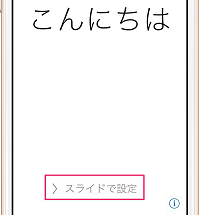
没有评论:
发表评论